3 enkle måter å gjenopprette slettede bilder fra MacBook på
"Jeg sletter tilfeldigvis photos.library-filen, renset søppelbøtta. Kan du hjelpe deg med å gjenopprette slettede fotobibliotek på MacBook? Takk"
For Mac-brukere der ute, er det dusinvis avapper du kan bruke til å se og administrere bilder i høy kvalitet på maskinene dine. Kanskje det er grunnen til at mange går for MacBooks når arbeidet deres dreier seg om bilder. En ting bør imidlertid bemerkes her at lagring av bilder på en digital enhet risikerer tap av data. Hvis du noen gang mister bilder på Mac-en din på grunn av en eller annen grunn, har du flere måter å gjøre det på MacBook-fotogjenoppretting.
Bilder kan bli slettet av mange forskjellige grunner. Kanskje du ved et uhell trykket på sletteknappen, eller kanskje jobbet du med en app, og den slettet plutselig alle bildene på maskinen din. Uansett årsak skal følgende guide lære deg hvordan du gjenoppretter slettede bilder fra MacBook Pro ved hjelp av flere metoder.
Så hvis du er klar til å gjenopprette de slettede bildene, kan du gjøre det på Macen din:
- Metode 1. Gjenopprett slettede bilder på MacBook fra papirkurven
- Metode 2. Finn slettede bilder / fotobibliotek fra MacBook i nylig slettet album
- Metode 3. Gjenopprette slettede bilder fra MacBook med MacBook Photo Recovery
Metode 1. Gjenopprett slettede bilder på MacBook fra papirkurven
Med mindre du er en person som aldri har brukt endatamaskin, ville du vite at alt du sletter med standard slettemetode på Mac-en din ikke blir slettet permanent. De slettede filene blir liggende i papirkurven på Windows og i papirkurven på Mac-maskiner.
Så det du kan gjøre er at du kan gjenoppretteslett bilder fra papirkurven på MacBook. Hvis du ikke er sikker på hvordan du gjør det, bør følgende lære deg hvordan du gjenoppretter slettede bilder på MacBook fra papirkurven:
Trinn 1. Start søppelappen på Mac-en din ved å klikke på ikonet i Launchpad.

Trinn 2. Når papirkurven lanseres, finn bildet som du ved et uhell har slettet, og høyreklikk på det og velg Sett tilbake.

Papirkurv-appen vil gjenopprette bildet på det opprinnelige stedet på Mac-en. Det er slik du gjenoppretter bilder på en Mac fra papirkurven.
Ulemper: Den største ulempen ved å bruke metoden er dinbilder blir slettet selv fra papirkurven etter at det har gått 30 dager siden du slettet dem for første gang. Dette er ikke en ideell metode hvis du vil gjenopprette bilder som ble slettet for en måned siden.
Metode 2. Finn slettede bilder / fotobibliotek fra MacBook i nylig slettet album
Hvis du bruker en fotoadministrasjonsapp somBilder-app på Mac-en, du har et alternativ for å gjenopprette de slettede bildene. De fleste fotoadministrasjonsapper, inkludert Bilder-appen, har et alternativ for å la deg gjenopprette de slettede bildene på Mac-en.
Følgende viser hvordan du kan finne og gjenopprette slettede bilder ved hjelp av Bilder-appen på MacBook:
Trinn 1. Klikk på Launchpad i Dock, søk etter og klikk på Photos, og Bilder-appen starter på maskinen din.

Trinn 2. Når appen lanseres, vil du finne et album som heter Nylig slettet under biblioteksdelen. Klikk på den for å åpne albumet.

Trinn 3. På følgende skjermbilde velger du bildene du vil gjenopprette på Mac-en, og klikk deretter på Gjenopprett-knappen øverst for å begynne å gjenopprette bildene dine.

Appen vil gjenopprette de valgte bildene dine, og disse bildene vil bli lagt til deres eksisterende fotoalbum i appen.
Ulemper: Slettede bilder og videoer kan gjenopprettes foropptil 30 dager (med mindre du har null lagringsplass på datamaskinen), eller kan slettes umiddelbart og for alltid. Og noen brukere rapporterer at de ikke finner noe menyvalg "Nylig slettet" i Bilder på Mac.
Metode 3. Gjenopprette slettede bilder fra MacBook med MacBook Photo Recovery
Hvis du ikke kunne gjenopprette bildene dine ved hjelp av noen avmetodene som er nevnt over, kan det være lurt å bruke en tredjepartsprogramvare for å få de slettede bildene tilbake på MacBook. Heldigvis er det en flott programvare som heter UltData - Mac Data Recovery som lar deg gjenopprette bilder i tillegg til mange andre filformater på Mac-en.
- Gjenopprett bildene dine selv når bildene dine ble slettet ved bruk av Shift + Del
- Gjenopprett bilder som ikke finnes i papirkurven på Mac-en
- Støtter gjenoppretting av bilder i forskjellige filformater som inkluderer JPEG, PNG, GIF, TIFF / TIF, BMP, PSD, ORF, RAF, MRW og RAW
- Gjenopprett alle slettede bilder uten tap av kvalitet
- Høy vellykket utvinningsgrad og rask skannehastighet
- Støtt macOS 10.14 Mojave, 10.13 High Sierra, 10.12 Sierra og tidligere veriser
Hvis du tror du har funnet programvaren du lette etter, er følgende hvordan du bruker den til å gjenopprette bildene dine.
Trinn 1: Last ned og start programvaren på Mac-en. Velg en stasjon der bildene dine ble lagret før de ble slettet, og klikk på Scan knapp.

Trinn 2: Hvis MacBook-en din kjører macOS High Sierra eller nyere, deaktiver du SIP-alternativet som vist nedenfor i systemet.
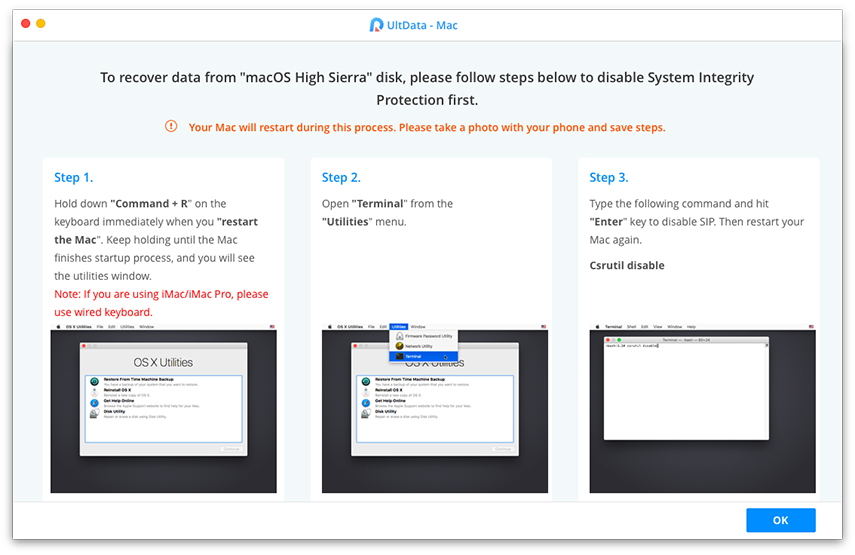
Trinn 3: Når programvaren har skannet stasjonen din, velg bildene du vil gjenopprette og klikk på Komme seg knappen nederst.

Trinn 4: Velg en mappe der du vil lagre de gjenopprettede bildene, og klikk på Åpen knapp.
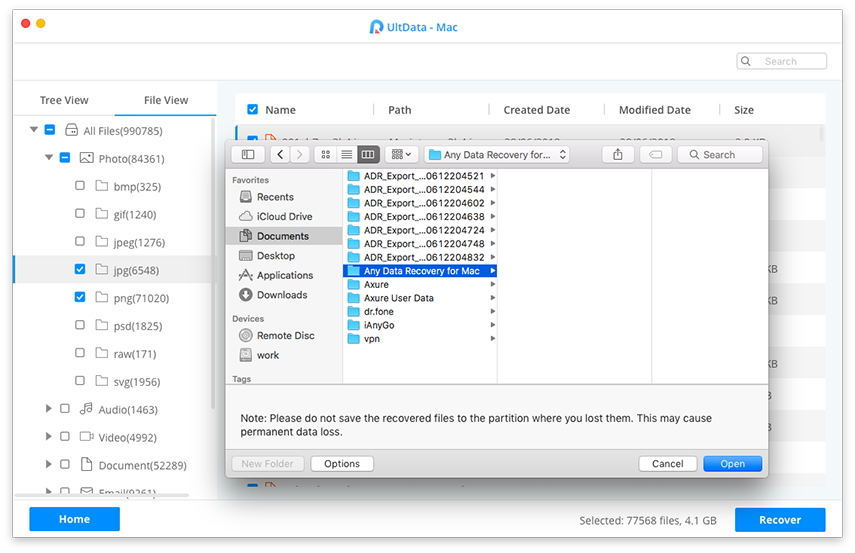
Der går du. De valgte bildene dine skal nå være tilgjengelige på det valgte målet.
Konklusjon
Hvis du noen gang får bildene slettet påMacBook, du trenger ikke å bekymre deg for mye, da guiden vår ovenfor skulle lære deg å gjenopprette slettede bilder MacBook, og du vil få de slettede bildene tilbake på kort tid.









